© oasisamuel/Shutterstock.com
Você pode fazer tanto com um Apple Watch que a maioria dos usuários ainda está aprendendo coisas novas sobre seu dispositivo. Uma das nossas coisas favoritas sobre o Apple Watch é que você pode ver chamadas recebidas, mensagens de texto e outras notificações sem precisar tirar o telefone do bolso.
Com todas as coisas incríveis que o Apple Watch pode fazer , às vezes você só quer que seja visto e não ouvido. Pode haver muitas situações em que você deseja colocar o relógio no modo silencioso, como em reuniões, no cinema, quando está dormindo ou mesmo se estiver cansado do barulho e das interrupções.

Felizmente , há mais de uma maneira de fazer isso, e o artigo de hoje mostrará algumas delas. Vamos começar!
Como silenciar seu Apple Watch
Mesmo que o Apple Watch possa ter seu volume abaixado, pode haver momentos em que ele precisa ser totalmente colocado no modo silencioso. Usar o Centro de Controle em um Apple Watch para desativar as notificações é a maneira mais rápida e conveniente de fazer isso.
Para acessar o Apple Watch Control Center, você deve primeiro desbloquear o smartwatch. Em seguida, deslize o dedo de baixo para cima na tela. Em seguida, role para baixo e toque no ícone que se parece com um sino à esquerda.
Isso ativará o modo silencioso do Apple Watch, que silenciará todos os sons que o dispositivo possa emitir, como os de chamadas recebidas, mensagens ou outras atualizações relacionadas a aplicativos.
Mesmo assim, mesmo quando modo silencioso estiver ativado, o relógio ainda vibrará com novas notificações. Então, como você chega lá? Vamos detalhar passo a passo.
Etapa 1: Vá para o Centro de Controle
Deslize para cima na parte inferior do mostrador do relógio para acessar o Centro de Controle.
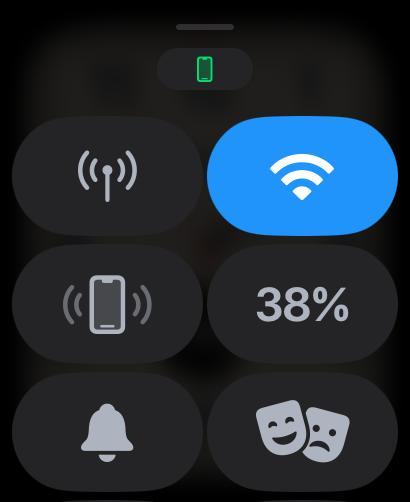 Deslize de baixo para cima no mostrador do seu relógio para acessar o Centro de controle.
Deslize de baixo para cima no mostrador do seu relógio para acessar o Centro de controle.
Etapa 2: ativar o modo silencioso
Clique no ícone sino no canto inferior esquerdo para ativar o modo silencioso.
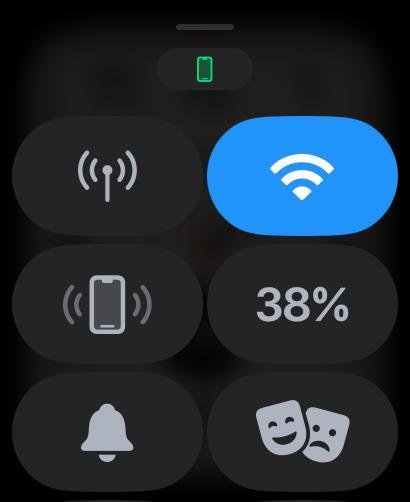 Clique no ícone do sino no canto inferior esquerdo.
Clique no ícone do sino no canto inferior esquerdo.
Etapa 3: Iluminação silenciosa do ícone
Quando esta função estiver ativada, você verá o ícone acender e o sino terá uma linha atravessando-o.
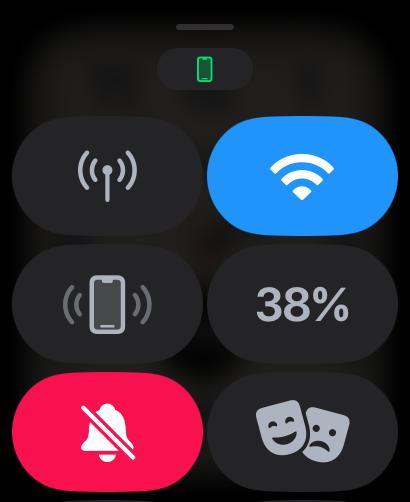 Quando colocado no modo silencioso com sucesso, o ícone do sino ficará vermelho com uma linha através do sino.
Quando colocado no modo silencioso com sucesso, o ícone do sino ficará vermelho com uma linha através do sino.
Etapa 4: notificações táteis
Mesmo quando o modo silencioso está ativado, você ainda sentirá toques em seu pulso para notificações táteis, e alarmes táteis ou cronômetros ainda dispararão mesmo quando o Apple Watch estiver carregando.
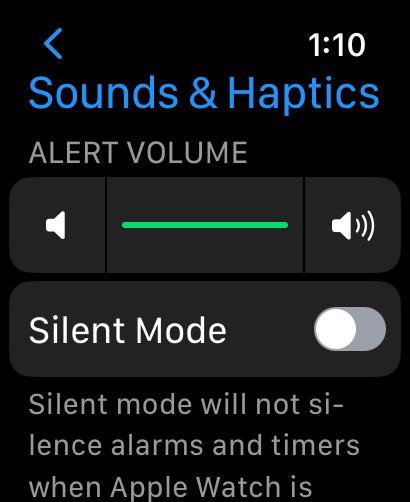 Alternar Silencioso Mode para que fique verde, mas você ainda receberá notificações táteis.
Alternar Silencioso Mode para que fique verde, mas você ainda receberá notificações táteis.
Etapa 5: Vá para Sons e Haptics
Vá para Sons e Haptics no aplicativo Configurações no seu Apple Watch ou no aplicativo Watch no seu iPhone.
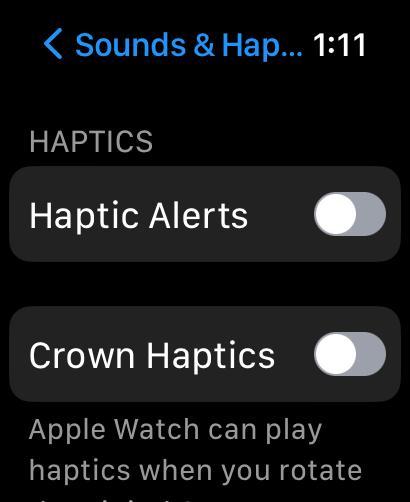 Dos Sons & Haptics tela, você pode controlar seus alertas táteis.
Dos Sons & Haptics tela, você pode controlar seus alertas táteis.
Etapa 6: Desative as notificações táteis
Deslize o botão Alertas táteis para desativado para desativar as notificações táteis.
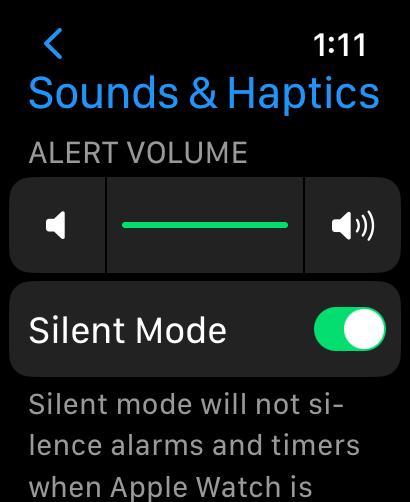 Você pode desativar as notificações táteis nesta tela.
Você pode desativar as notificações táteis nesta tela.
Como desativar alertas no Apple Watch do seu iPhone
Cover to Mute é uma nova configuração que você pode encontrar na opção da seção Sounds & Haptics das configurações do iPhone. Isso é útil quando você precisa silenciar o relógio imediatamente.
Se o relógio estiver definido como Cover to Mute e começar a tocar, você pode interromper o som se tentar cobri-lo com a mão por um alguns segundos.
Se você esquecer de configurar seu dispositivo no modo silencioso antes de ir para uma conferência ou reunião, esse recurso pode ser muito útil. Rapidamente, você pode silenciar seu Apple Watch acessando o Centro de Controle.
Siga estas etapas abaixo para ativar rapidamente o Modo Silencioso em seu Apple Watch.
Etapa 1: Vá para o Centro de Controle
Deslize de baixo para cima no mostrador do relógio para acessar o Centro de controle.
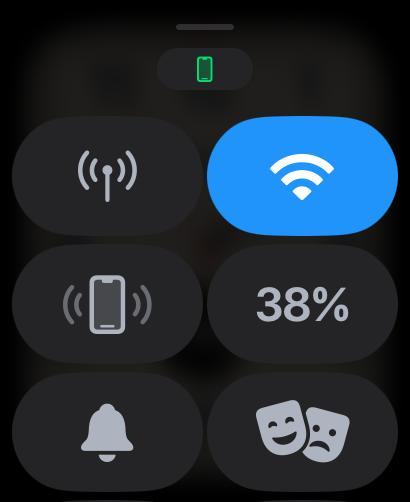 Vá para o Centro de Controle.
Vá para o Centro de Controle.
Etapa 2: toque no ícone de sino
Clique no ícone de sino .
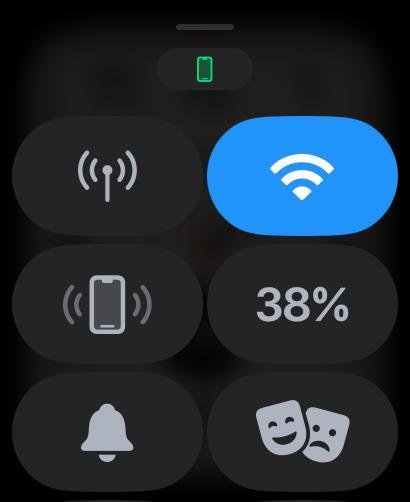 Clique no ícone de sino no canto inferior esquerdo canto.
Clique no ícone de sino no canto inferior esquerdo canto.
Etapa 3: Modo Silencioso ativado
Assim que o Modo Silencioso for ativado, o sino ficará vermelho, com uma barra sobre ele para mostrar que está ativado.
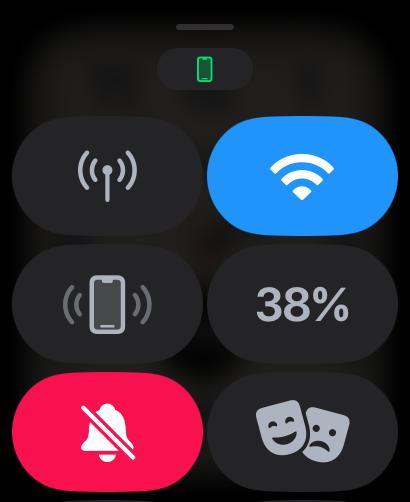 Depois de clicar no ícone do sino, ele ficará vermelho com uma barra para indicar que o modo silencioso está ativado.
Depois de clicar no ícone do sino, ele ficará vermelho com uma barra para indicar que o modo silencioso está ativado.
Etapa 4: verificar os alertas táteis
Se a opção de receber alertas táteis em seu pulso estiver ativada, seu pulso também vibrará.
O Apple Watch tem um painel de controles. Além do modo silencioso, seu Apple Watch tem dois outros modos que podem desativar os sons de notificação.
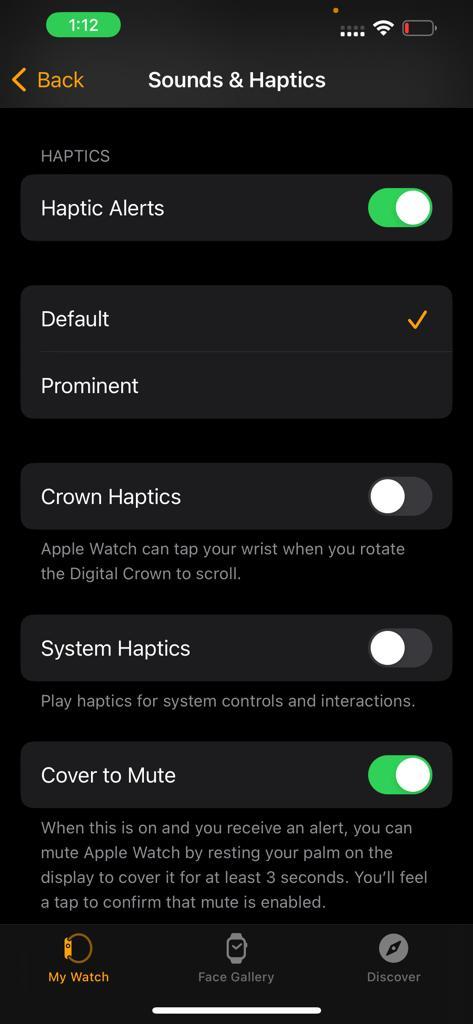 Na tela Sons e Haptics, você pode controlar as configurações de som de notificação do seu relógio.
Na tela Sons e Haptics, você pode controlar as configurações de som de notificação do seu relógio.
Modo Não Perturbe no Apple Watch
Você também pode usar a configuração Não Perturbe no seu Relógio quando não quiser que ele faça barulhos ou vibrações, como quando você está em uma reunião. Siga estas etapas para ativar o Não perturbe.
Etapa 1: vá para a Central de controle
Comece na parte inferior da tela do Apple Watch e deslize para cima.
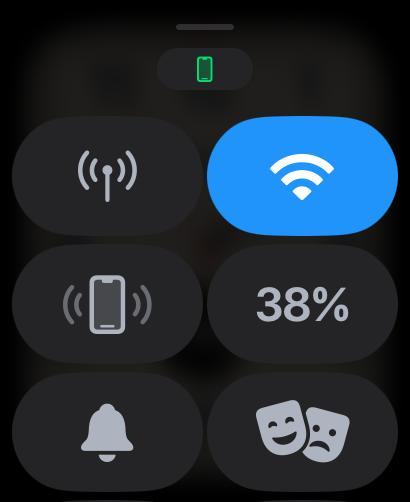 Abra o Centro de Controle.
Abra o Centro de Controle.
Etapa 2: role para baixo até encontrar Não perturbe
Continue descendo a página até ver o ícone da lua na parte inferior, que é Não perturbe .
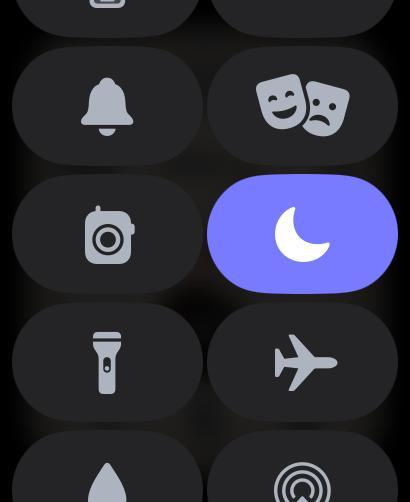 Clique o ícone de lua para ativar o Não perturbe.
Clique o ícone de lua para ativar o Não perturbe.
Etapa 3. Ativar Não Perturbe
Toque no botão Não Perturbe e escolha o tempo que deseja que o Não Perturbe esteja ativado. Você pode escolher qualquer uma das seguintes opções.
Ao ativar o modo Não perturbe, o ícone da lua cinza mudará para azul/roxo. Isso significa que chamadas recebidas ou notificações não irão incomodá-lo.
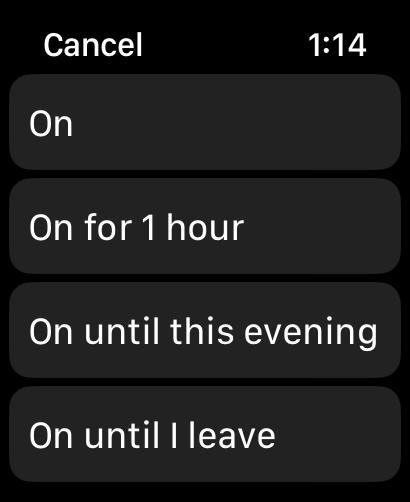 Escolha a quantidade de tempo que você deseja Não Perturbe na lista de opções.
Escolha a quantidade de tempo que você deseja Não Perturbe na lista de opções.
Modo Teatro no Apple Watch
Você também pode desligar os alertas usando um modo chamado Modo Teatro.
Este modo é ótimo para ir ao cinema ou outros lugares onde você não quer que seu Apple Watch faça barulho ou acenda.
Neste modo, você não apenas não receberá nenhuma notificação, mas a tela do relógio também não será ativada quando você levantar o pulso.
Para ativar o Modo Teatro, você só precisa seguir as duas etapas simples abaixo!
Etapa 1: Vá para o Centro de Controle
Deslize para cima na tela do seu Apple Watch assim que estiver desbloqueado.
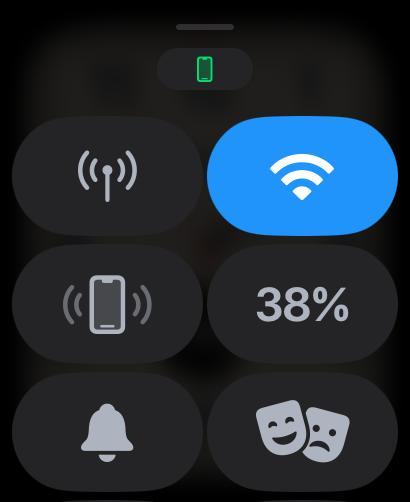 Vá para o Centro de Controle.
Vá para o Centro de Controle.
Etapa 2. Toque no ícone Duas Máscaras
Clique no ícone que se parece com duas máscaras.
Mesmo se o Modo Teatro estiver ativado para o seu dispositivo, você ainda sentirá as notificações.
Quando a tela está neste modo, você pode ativá-la facilmente tocando na tela, pressionando o botão lateral ou pressionando a Digital Crown. Certifique-se de sair do cinema antes de fazê-lo! Ninguém gosta de ver alguém em seus dispositivos enquanto tenta assistir a um filme.
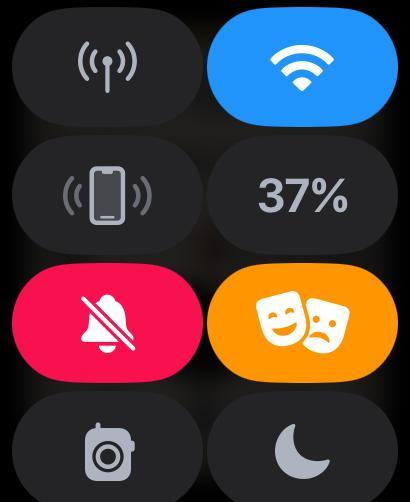 Clique no ícone com duas máscaras.
Clique no ícone com duas máscaras.
Como silenciar seu Apple Watch em etapas fáceis (com fotos) Perguntas frequentes (perguntas frequentes)
O Apple Watch faz barulho?
Sim, seu Apple Watch tem um alto-falante integrado que pode tocar em intervalos diferentes ou alertá-lo sobre chamadas ou mensagens de texto recebidas.
O que é o modo silencioso no Apple Watch?
Quando o Modo Silencioso está ativado, todos os sons são silenciados. Seu Apple Watch ainda pode alertá-lo sobre notificações e outras coisas com feedback tátil.
O Apple Watch tem um alarme tátil?
Sim. Você pode habilitar um alarme tátil completamente silencioso em seu relógio. Você só acordará sem incomodar os outros (desde que o esteja usando) com seu fiel Apple Watch vibrando em seu pulso.
Qual é a aparência do ícone do Apple Watch quando está no modo Silencioso Modo?
No modo silencioso, o Apple Watch tem um símbolo que se parece com um sino. Quando o ícone do sino estiver cinza, você ouvirá um som quando receber uma notificação.
Quando o ícone do sino estiver vermelho com uma linha atravessada, ele não emitirá nenhum som quando você receber um notificação. Em vez disso, ele vibrará e acenderá.
Como impedir que o Apple Watch toque quando você estiver no iPhone?
Deslize para cima na parte inferior da tela no o Relógio para acessar o Centro de Controle. Você também pode abrir o aplicativo Apple Watch no seu iPhone, se preferir. Escolha o ícone em forma de sino e pressione-o. No menu, escolha Sons e toque. Pressione o botão para desligar o som.
Como posso desligar o som do meu Apple Watch, mas mantê-lo no meu iPhone?
Você pode configurar seus dispositivos para que, se ativar o Não Perturbe a configuração de um, ele também ativará a configuração do outro (e vice-versa).
Abra o aplicativo Watch no seu iPhone e vá para Geral seção do menu. Escolha Não perturbe na lista de opções. Ative Mirror iPhone alternando o botão.